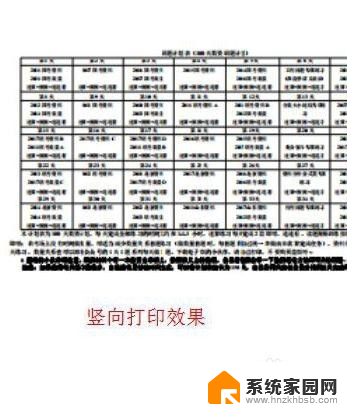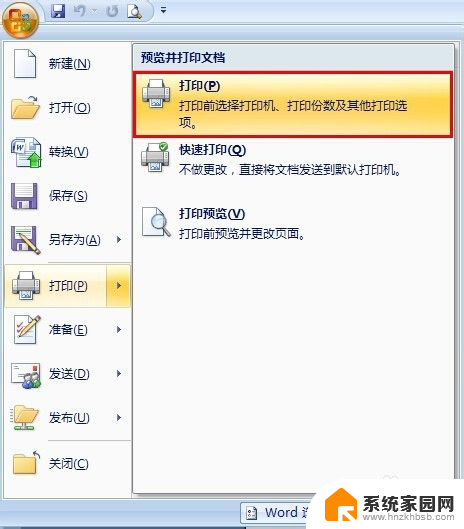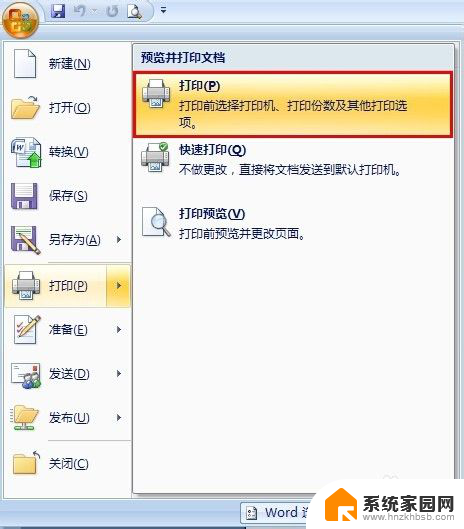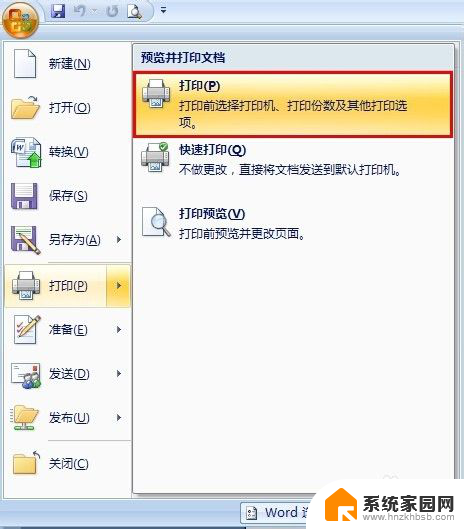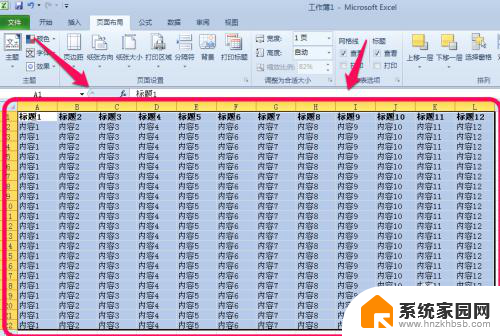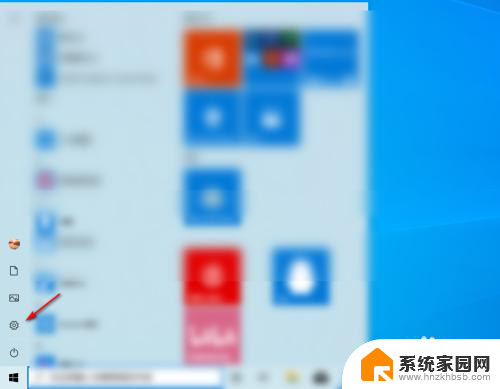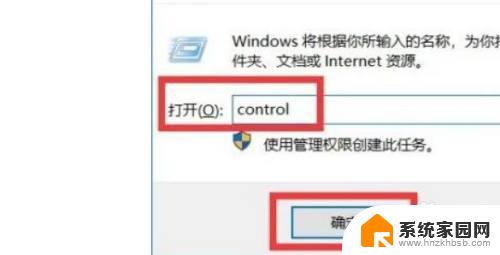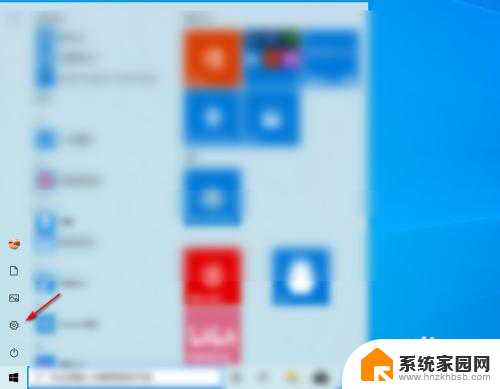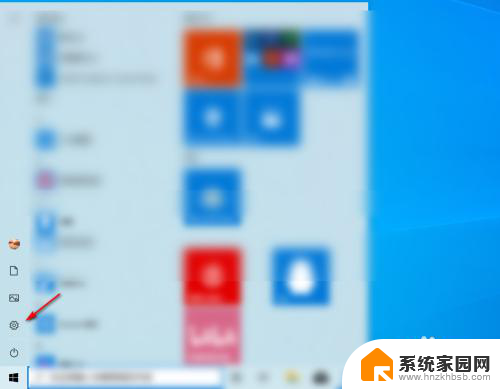文件打印怎么横向打印 横版打印文件设置方法
更新时间:2024-05-31 18:00:18作者:yang
在日常工作中,我们经常需要打印文件,而有时候需要横向打印文件,横版打印文件设置方法可以帮助我们在打印时调整页面方向,使得文件在纸张上呈现更加清晰、易读的效果。接下来我们将介绍如何进行横版打印文件的设置,让您轻松应对各种打印需求。
具体步骤:
1.首先,来看下下面这份文档。如果竖向打印则文字内容显示小,且不清晰,只能采取横向打印。
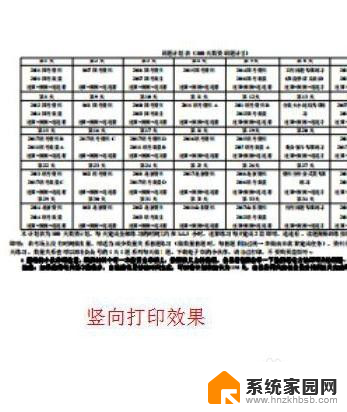
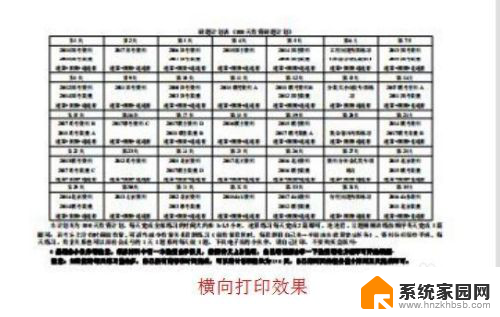
2.打开需要打印的文件,PDF\WORD\EXCLE等。如下面这样的文档
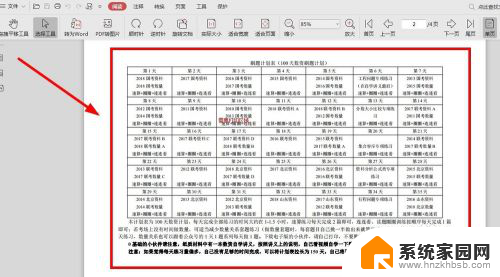
3.PDF文件可点左上角中的文件,如下图所示
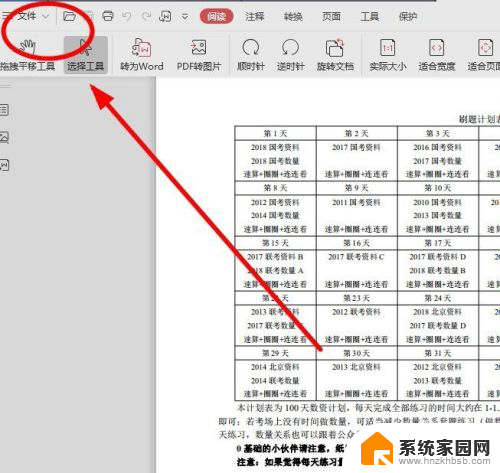
4.在文件中点击打印这一功能,如果是WORD等则可选择打印预览选项。

5.在纸张大小的底下会显示纵向、横向的选择,这里可以选择横向。打印出来的效果即右边图所示
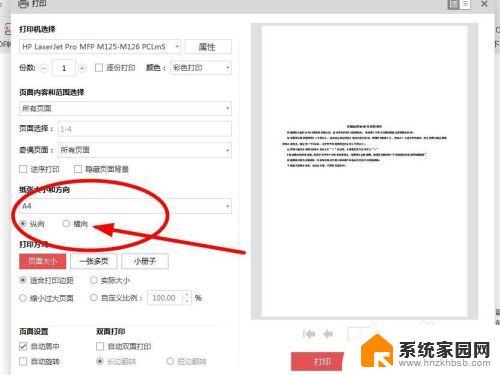
6.WORD文档等可以选择右上角的文件-文件-打印预览,如下图所示位置
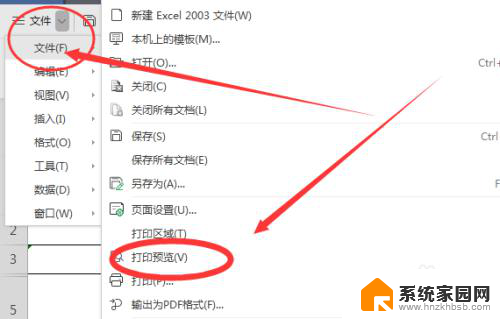
7.在打印预览界面,查看竖向、横向打印,具体位置可见下图中位置
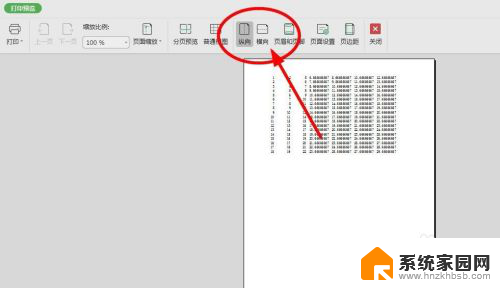
8.设置好后,点击左侧的打印按钮即可打印
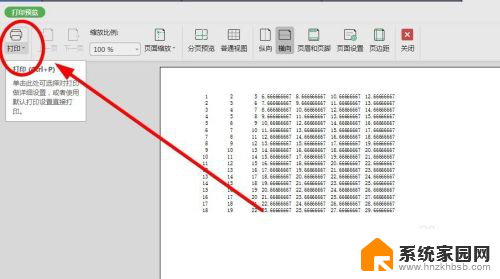
以上是关于如何横向打印文件的全部内容,如果有遇到相同情况的用户,可以按照小编的方法来解决。